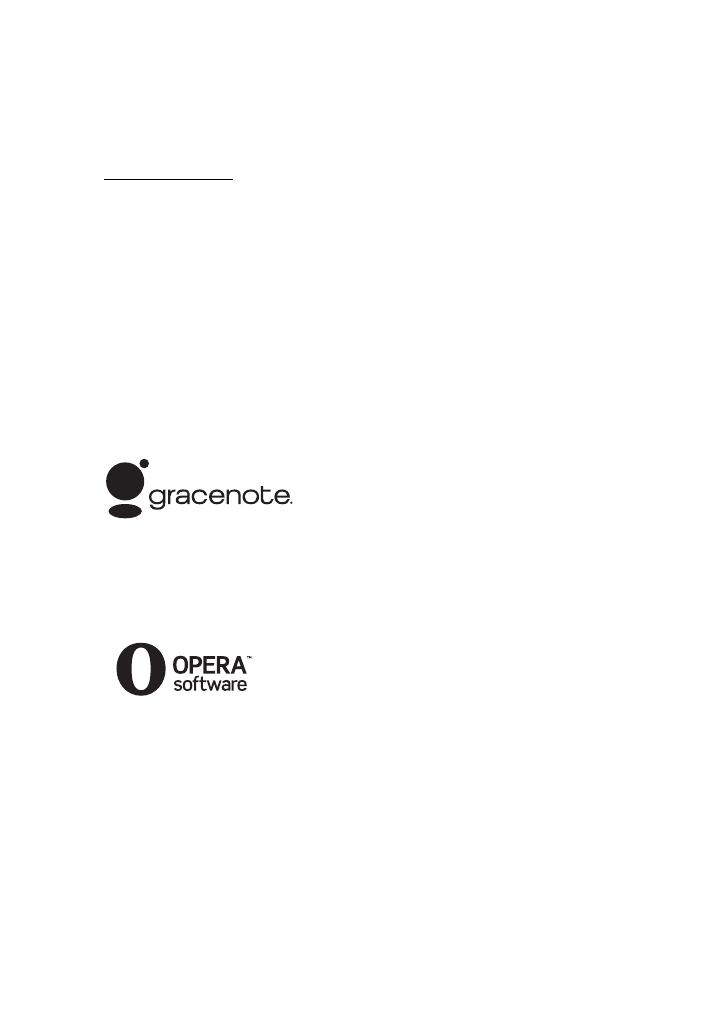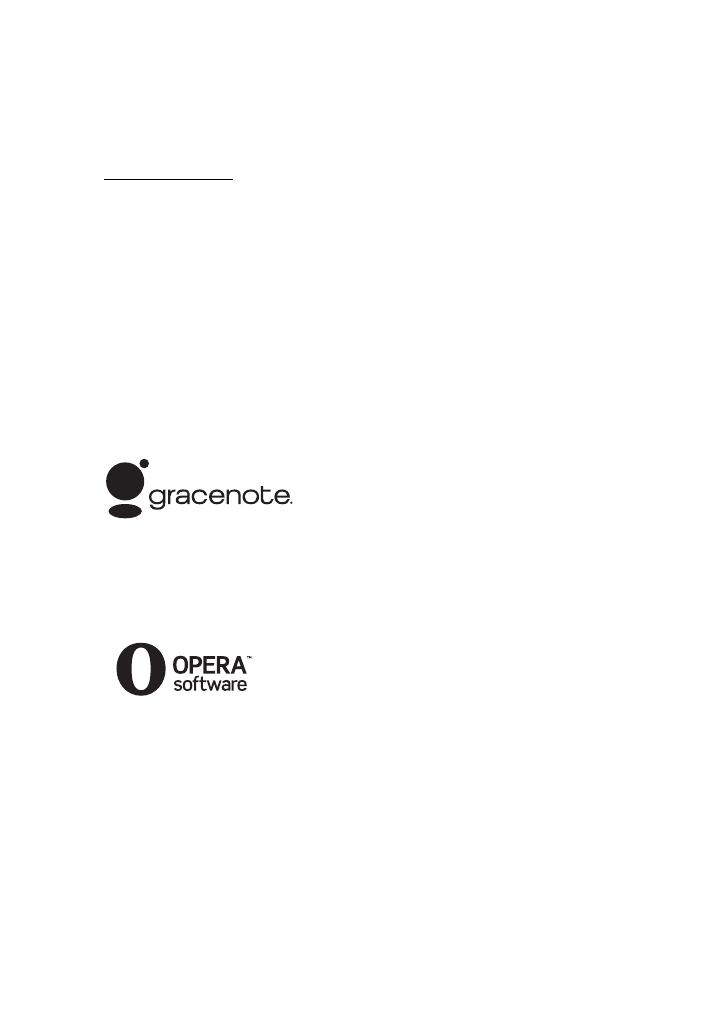
7
• Tecnología de reconocimiento de vídeo y
música y datos relacionados proporcionados
por Gracenote
®
. Gracenote es el estándar de
industria en tecnología de reconocimiento
de música y prestación de contenido
relacionado. Para obtener más información,
visite www.gracenote.com
.
CD, DVD, Blu-ray Disc, y datos
relacionados con música y vídeo de
Gracenote, Inc., copyright © 2000-presente
Gracenote. Software Gracenote, copyright
© 2000-presente Gracenote. Una o más
patentes propiedad de Gracenote se aplican
a este producto y servicio. Visite el sitio web
de Gracenote para ver una lista no
exhaustiva de las patentes de Gracenote que
se aplican. Gracenote, CDDB, MusicID,
MediaVOCS, el logotipo de Gracenote y el
logotipo “Powered by Gracenote” también
son marcas comerciales o marcas
comerciales registradas de Gracenote en los
Estados Unidos y/u otros países.
Explorador Opera
Explorador Opera(r) de Opera Software ASA.
Copyright 1995-2010 Opera Software ASA.
Todos los derechos reservados.
• Este producto incluye SkypeKit Versión 3
Copyright 2003-2010, Skype Limited
Patentes en trámite
Skype, marcas comerciales relacionadas y
logotipos, así como el símbolo “S” son
marcas comerciales de Skype Limited.
•Wi-Fi
®
, Wi-Fi Protected Access
®
y Wi-Fi
Alliance
®
son marcas comerciales
registradas de Wi-Fi Alliance.
• Wi-Fi CERTIFIED™, WPA™, WPA2™ y
Wi-Fi Protected Setup™ son marcas de
Wi-Fi Alliance.
• El logotipo Wi-Fi CERTIFIED es una marca
de certificación de la Wi-Fi Alliance.
• La marca Wi-Fi Protected Setup es una
marca de la Wi-Fi Alliance.
•DLNA
®
, el logotipo de DLNA y DLNA
CERTIFIED™ son marcas comerciales,
marcas de servicio o marcas de certificación
de la Digital Living Network Alliance.
• El resto de marcas comerciales son marcas
comerciales de sus respectivos propietarios.
• Otros nombres de sistemas y de productos
son, en general, marcas comerciales o
marcas comerciales registradas de sus
fabricantes. Las marcas ™ y ® no se indican
en este documento.
Información de la licencia de usuario
final
Contrato de licencia del usuario final de
Gracenote
®
Esta aplicación o dispositivo contiene software de
Gracenote, Inc. de Emeryville, California
(denominado “Gracenote”). Este software de
Gracenote (el “software Gracenote”) permite que
esta aplicación efectúe la identificación del disco
y/o archivo y obtenga información sobre la
música, incluyendo el nombre, artista, pista y
título (“datos Gracenote”) de los servidores en
línea o bases de datos incrustadas (denominados
colectivamente “servidores Gracenote”) y efectúe
otras funciones. Usted puede usar los datos
Gracenote sólo mediante las funciones para el
Usuario final de esta aplicación o dispositivo.
Usted acepta que utilizará los datos, el software y
los servidores Gracenote sólo para uso personal y
no comercial. Usted acepta no asignar, copiar,
transferir ni transmitir el software ni datos
Gracenote a terceros. USTED ACEPTA NO
USAR NI EXPLOTAR DATOS, EL
SOFTWARE NI LOS SERVIDORES
GRACENOTE, EXCEPTO SEGÚN SE
PERMITE EXPRESAMENTE EN ESTE
DOCUMENTO.
Usted acepta que su licencia no exclusiva para
usar los datos, el software y los servidores
Gracenote terminará si infringe estas
restricciones. Si su licencia termina, usted acepta
cesar todo uso de los datos, el software y los
servidores Gracenote. Gracenote se reserva todos
los derechos de los datos, el software y los
servidores Gracenote, incluyendo todos los
derechos de propiedad. Bajo ninguna
circunstancia Gracenote asumirá responsabilidad
alguna de pagarle por la información que usted
entregue. Usted acepta que Gracenote, Inc. puede